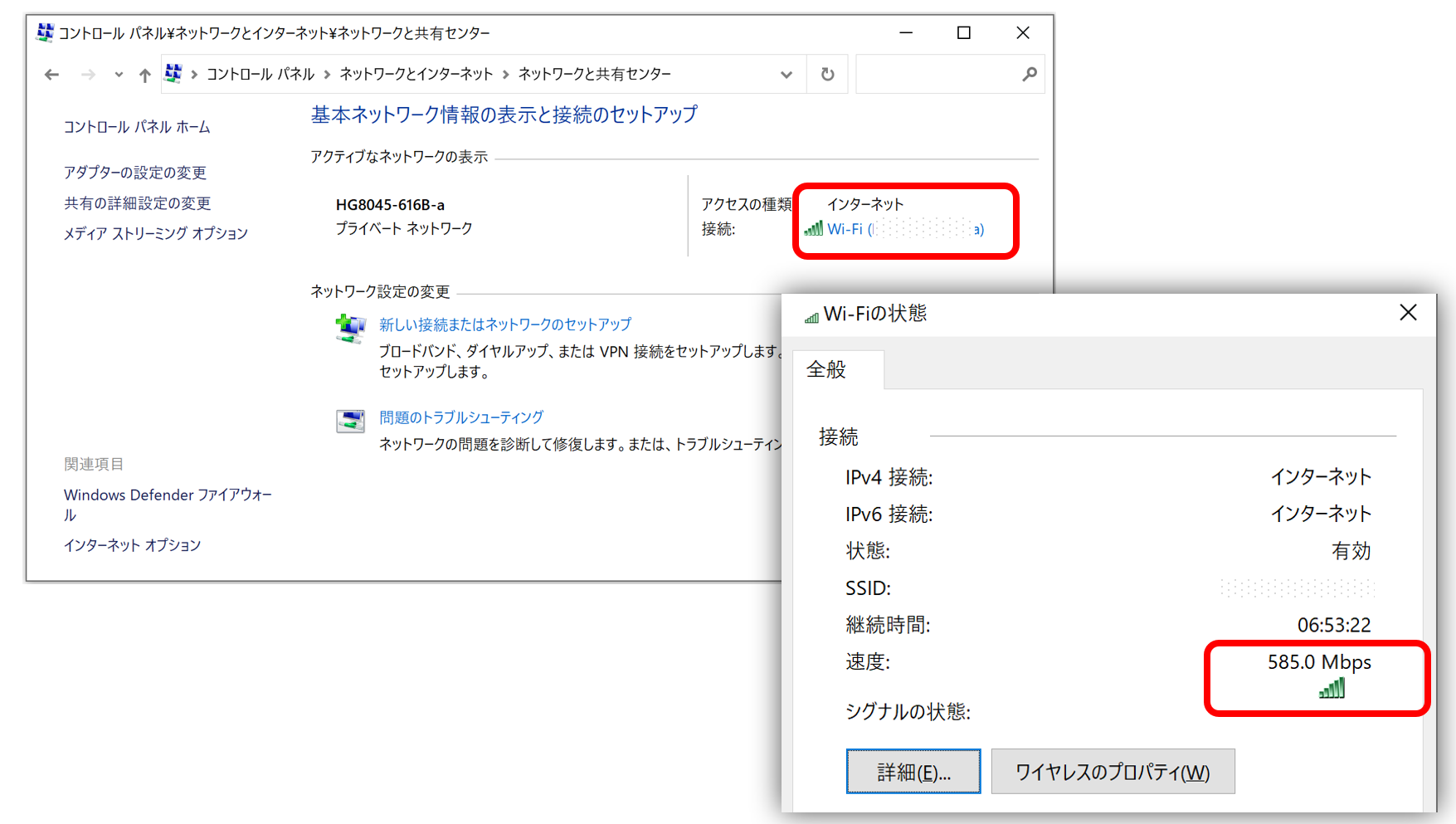Phiên bản chung
Ưu điểm của nó như phần mềm nhóm, trò chuyện kinh doanh và hội thảo trên web là gì?
Nó có các tính năng và ưu điểm sau.
- trò chuyện kinh doanh ĐẾN,Hội thảo trên web,chia sẻ file,quản lý lịch trình,Đặt chỗ cơ sở,chiếm lấy,ghi chú dán Phần mềm nhóm dễ sử dụng và tích hợpBạn có thể giảm chi phí cho các ứng dụng cần thiết
- Các chức năng cơ bản có sẵn miễn phíNgay cả phiên bản trả phí cũng rẻ hơn rất nhiều so với các dịch vụ tương tự của các công ty khác.
- Phiên bản dành cho máy tính để bàn dành cho mạng LAN tự động nhận dạng người dùng nội bộ chỉ bằng cách cài đặt nó.
(Bạn có thể ngay lập tức sử dụng cuộc gọi điện video và trò chuyện kinh doanh mà không cần đăng ký tài khoản hoặc thực hiện các cài đặt khó khăn.) - Hội nghị trên web sử dụng nén video VP9 (tốc độ nén cao nhất trong trình duyệt)
- Sử dụng tại chỗ (chỉ mạng LAN) hoặc đám mây & di động tùy thuộc vào chính sách và tình huống của từng nhóm.mô hình lai
Các nhóm xử lý việc truyền tệp lớn và thông tin có tính bảo mật cao chỉ có thể sử dụng mạng LAN, trong khi các nhóm sử dụng mạng LAN bên ngoài công ty, chẳng hạn như tại văn phòng kinh doanh và làm việc từ xa, có thể sử dụng Cloud & Monbile. - Hỗ trợ 4 nền tảng: Windows / Mac / Android / iOS và 3 ngôn ngữ: tiếng Nhật, tiếng Anh và tiếng Trung.
Tôi có cần kết nối internet không?
Không bắt buộc nếu sử dụng tại chỗ. Khi bạn khởi động Trò chuyện&Messenger, nó sẽ tự động nhận dạng người dùng nội bộ và cho phép bạn trò chuyện và gọi điện video mà không cần bất kỳ cài đặt phức tạp nào.
vẫn,Dịch vụ đám mây Chat&MessengerCần có kết nối internet để sử dụng.
Tôi nên sử dụng phiên bản nào: phiên bản máy tính để bàn LAN, CAMServer tại chỗ hay đám mây?
Dữ liệu có thể được quản lý nội bộPhiên bản tại chỗvà chúng tôi quản lý hoạt động của máy chủ.Phiên bản đám mây và các chức năng có thể được sử dụng nói chung là giống nhau.
On-premise
Nếu bạn thường xuyên xử lý dữ liệu bí mật hoặc có kết nối internet nội bộ hạn chế và không thể thoải mái sử dụng các dịch vụ đám mây, chúng tôi cung cấp hai giải pháp sau.
- Desktop for LAN...Vì là P2P nên bạn có thể dễ dàng xây dựng hệ thống liên lạc nội bộ mà không cần máy chủ. Phiên bản miễn phí với các chức năng hạn chế và tất cả các chức năng đều có sẵnPhiên bản cao cấp Có.
- Máy chủ CAM tại chỗ ...Bạn có thể dễ dàng sử dụng tính năng trò chuyện, hội thảo trên web hiệu suất cao, chia sẻ tài liệu và quản lý lịch biểu trong trình duyệt của mình. Tất cả dữ liệu có thể được quản lý trên CAMServer tại chỗ. Điều này chỉ có sẵn trong phiên bản trả phí.
Cloud
Nếu không có hạn chế nào về kết nối internet của công ty bạn và bạn có thể lưu trữ dữ liệu trên đám mây,Phiên bản đám mây Chúng tôi khuyên bạn nên lựa chọn. Vì chúng tôi xử lý các hoạt động của máy chủ nên đây là cách dễ nhất để xây dựng hệ thống liên lạc nội bộ. Chúng tôi cung cấp phiên bản miễn phí với chức năng hạn chế.
Sự khác biệt giữa mô hình LAN (P2P) của CAMServer và mô hình đám mây là gì?
Cách cài đặt CAMServer → Sự khác biệt giữa mô hình LAN (P2P) và mô hình đám mây Vui lòng tham khảo trước.
Nó có thể được liên kết với các địa điểm từ xa hoặc điện thoại thông minh không?
Dịch vụ đám mây Chat&Messenger (có sẵn gói miễn phí)Điều này có thể dễ dàng đạt được bằng cách sử dụng .
Ngoài ra, cơ sở VPN・IP-VPN Nếu kết nối với Máy chủ CAM tại chỗ Điều này cũng có thể đạt được bằng cách sử dụng .
Dữ liệu được mã hóa như thế nào?
dữ liệu đám mây
Thông tin liên lạc được mã hóa bằng HTTPS, tệp đính kèm/cơ sở dữ liệu,Tất cả dữ liệu được mã hóa mạnh mẽ bằng khóa mã hóa khác nhau cho mỗi công ty người dùng.Chi tiết là đám mây di động Vui lòng tham khảo trước.
Dữ liệu tại chỗ
Tin nhắn văn bản/truyền tập tin trong mạng LAN Messenger/trò chuyện
Nội dung thư được mã hóa bằng mật mã khóa công khai. Chìa khóa giải mã phải được trao đổi trước khi gửi hoặc nhận. Truyền tệp cũng là tùy chọn và bản thân các tệp được mã hóa bằng cùng một phương pháp.
- Độ mạnh mã hóa là khóa chung (RSA 1024bit) + khóa chung (Blowfish 128bit)
- Mã hóa truyền tệp là một tính năng cao cấp và nếu bạn chọn "Mã hóa tất cả" trong hộp thoại truyền tệp thì chính tệp đó sẽ được mã hóa bằng phương pháp được mô tả ở trên. Chi tiết là Chức năng truyền tập tin được mã hóa Vui lòng tham khảo trước.
Dữ liệu CAMServer (mô hình LAN)
- Dữ liệu quản lý tài liệu: Được mã hóa bằng mật mã khóa chung. *Nếu tệp đính kèm được chỉ định làm tùy chọn
- Dữ liệu nhật ký tin nhắn... được mã hóa khi chuyển về CAMServer, nhưng tin nhắn được lưu trữ không được mã hóa.
- Hiện tại, các PC do CAMServer quản lý được thiết kế để quản lý bằng mật khẩu.
- Việc quản lý nhật ký tin nhắn của máy chủ cũng phục vụ mục đích tuân thủ, do đó, một hệ thống cho phép xem chúng khi cần thiết cũng là cần thiết.
Dữ liệu CAMServer (mô hình đám mây)
Đó là phương pháp tương tự như "dữ liệu đám mây".
Truyền thông hội thảo trên web
Hội thảo trên web tuân theo quá trình triển khai WebRTC, trong đó các luồng dữ liệu được mã hóa bằng DTLS (Bảo mật lớp truyền tải dữ liệu) và các luồng phương tiện được mã hóa bằng SRTP (Giao thức truyền tải thời gian thực an toàn).
Desktop for LAN
Người dùng có thể được tự động nhận dạng ở mức độ nào? Tôi muốn dễ dàng cộng tác với các địa điểm khác
Phạm vi có thể được tự động nhận dạng
Trong mạng LAN, Chat&Messenger chỉ có thể nhận dạng người dùng trong cùng một phân đoạn mạng trong tầm phủ sóng của các gói phát sóng. Tùy thuộc vào thiết kế mạng, cùng một phân đoạn mạng thường bao phủ cùng một bộ phận hoặc tầng.
Ngoài ra, nếu bạn có sự kết hợp giữa WI-FI và mạng LAN có dây, việc nhận dạng tự động sẽ không thể thực hiện được vì các mạng có thể khác nhau.
Tôi muốn mở rộng phạm vi có thể được tự động nhận dạng
Cách dễ nhất là Đám mây trò chuyện & Messenger (có sẵn gói miễn phí) Đó là để sử dụng. Nếu bạn chọn tại chỗ Máy chủ CAM tại chỗ Nó là tốt để sử dụng.

Đang ngoại tuyến, không thể nhận tin nhắn hoặc thực hiện cuộc gọi điện video
Chúng tôi sẽ liệt kê các nguyên nhân và giải pháp có thể xảy ra theo thứ tự khả năng xảy ra.
Phần mềm bảo mật hoặc bộ định tuyến chuyển tiếp đang chặn liên lạc.
Trong hầu hết các trường hợp xảy ra hiện tượng này, nguyên nhân là do phần mềm bảo mật (hoặc bộ định tuyến chuyển tiếp) bạn đang sử dụng đang chặn giao tiếp UDP/TCP của Chat&Messenger. Vui lòng tham khảo ý kiến của nhân viên CNTT của bạn và yêu cầu họ không chặn giao tiếp UDP/TCP (tất cả các cổng giao tiếp) được Chat&Messenger sử dụng.
Bị chặn bởi tường lửa Windows
Nếu nó bị Tường lửa Windows chặn, kết nối có thể không ổn định và có thể xảy ra sự cố hiển thị, chẳng hạn như một số người dùng nhất định ngoại tuyến.
Sự cố có thể được giải quyết bằng cách chạy [Trợ giúp] → [Kiểm tra Tường lửa của Windows] như minh họa bên dưới.
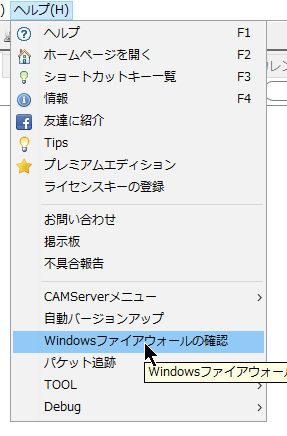 |
Nếu được Kiểm soát tài khoản người dùng nhắc, hãy nhấp vào [Có]. Ngoài ra, người dùng không có đặc quyền của quản trị viên sẽ cần mật khẩu của quản trị viên.
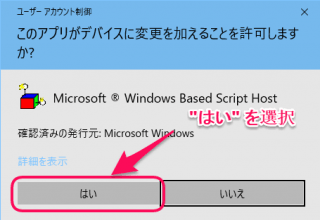 |
Chỉ một người dùng có cài đặt Phát sóng và các mạng giữa WI-FI và mạng LAN có dây là khác nhau.
Cài đặt phát sóng Nếu chỉ có một người dùng được chỉ định, hoặc
Trong môi trường kết hợp WI-FI và mạng LAN có dây, nếu các mạng khác nhau, người dùng có thể không được nhận dạng chính xác và có thể ngoại tuyến.
trong trường hợp này,Đám mây trò chuyện & Messenger (có sẵn gói miễn phí)hoặc nếu bạn chọn tại chỗ Máy chủ CAM tại chỗ Giải pháp là sử dụng .
Tường lửa Windows yêu cầu sự cho phép của công chúng
Tường lửa Windows có thể yêu cầu sự cho phép công khai mặc dù đó là mạng LAN. Trước hết, mặc dù đó là mạng WI-FI trong mạng LAN, nhưng "vị trí mạng (hồ sơ)" có thể được kiểm tra như hiển thị ban đầu là công khai, đây là nguyên nhân.
Và trong trường hợp này, Tường lửa Windows có thể yêu cầu quyền liên lạc công khai. * Lỗi Windows? sẽ được giải quyết trong tương lai.
Trong trường hợp này, nó có thể được giải quyết bằng cách đặt nó ở chế độ riêng tư một cách rõ ràng, nhưng
Tìm hiểu thêm về Windows 10 Cách thay đổi "Vị trí mạng (hồ sơ)" từ "Công khai" thành "Riêng tư" Vui lòng tham khảo trước
Về các cổng sử dụng
Chat&Messenger sử dụng các cổng sau:
- Truyền/nhận tin nhắn cho mạng LAN: Cổng UDP/TCP 2425
- Cuộc gọi thoại/cuộc gọi video cho mạng LAN: Cổng UDP 22224-22229
CAMServer sử dụng các cổng sau.
- TCP 8080, TCP 443, UDP 3478, UDP 10000
Nếu xảy ra sự cố như không thể kết nối trên các phân đoạn mạng khác nhau, vui lòng kiểm tra xem các cổng trên có thể vượt qua cài đặt bộ lọc gói của bộ định tuyến hoặc bộ chuyển mạch L3 giữa mỗi mạng hay không.
Chìa khóa để xác định người dùng là gì?
- Mô hình mạng LAN: tên đăng nhập + tên máy chủ
- Mô hình đám mây: Giá trị băm dựa trên UUID (Mã định danh duy nhất toàn cầu)
Hội nghị trên web/cuộc gọi video
Về số lượng kết nối đồng thời tối đa cho hội nghị trên web và cuộc gọi video LAN
- Hội nghị trên web: Khoảng 20 người có camera, 30 người chỉ có âm thanh * Chỉ một số diễn giả chia sẻ camera và tài liệu, số còn lại tắt tiếng camera và âm thanh, tối đa 100 người
- Cuộc gọi video cho mạng LAN: 5 người có camera, 20 người chỉ có âm thanh
- Mặc dù có những báo cáo về kết quả cao hơn ở trên nhưng đây là những con số được công ty chúng tôi kiểm chứng trong điều kiện môi trường truyền thông tốt (tốc độ client 300Mbps trở lên).
- Để kiểm tra tốc độ ở phía máy khách, hãy sử dụng bảng điều khiển như sau:

- Số lượng hội nghị tối đa có thể được đặt tùy thuộc vào môi trường giao tiếp trong tổ chức của bạn.
Lưu lượng truy cập mạng cho hội nghị web và cuộc gọi video
Lưu lượng truy cập mạng cho hội nghị trên web (cuộc gọi video)Vui lòng tham khảo trước.
Cuộc gọi video cho mạng LAN *Lượng lưu lượng yêu cầu ở phía máy khách
Việc sử dụng mạng cho các cuộc gọi thoại và video như sau. Số lượng người dùng có thể sử dụng dịch vụ cùng lúc tùy thuộc vào môi trường mạng của bạn, vì vậy vui lòng dùng thử và quyết định chính sách của riêng bạn.
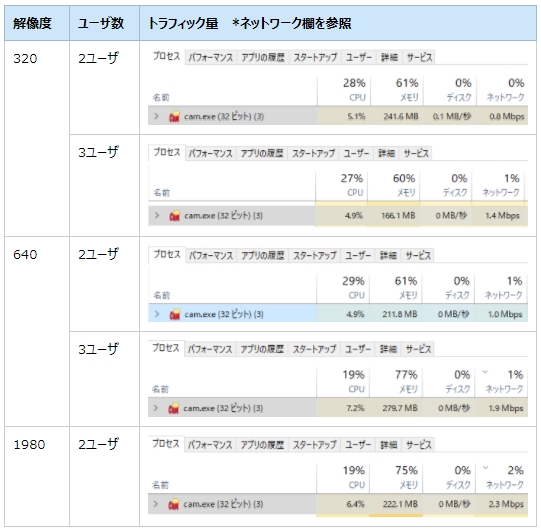 |
*Được đo bằng Trình quản lý tác vụ Windows
*Khi độ phân giải và số lượng người dùng tăng lên, FPS và chất lượng hình ảnh sẽ tự động giảm xuống, do đó lưu lượng truy cập mạng sẽ không tăng theo cấp số nhân. *Chỉ dành cho cuộc gọi thoại, khoảng 0,2 Mbps cho 2 người dùng |
Tôi có cần kết nối Internet để gọi điện video và hội thảo trên web không?
Cuộc gọi video chỉ qua mạng LAN hoàn toàn không yêu cầu kết nối Internet và hội nghị trên web bằng trình duyệtBằng cách sử dụng CAMServer Enterprise, chỉ có thể được sử dụng trong môi trường tại chỗ trong mạng nội bộ.
Tôi có thể xây dựng hội thảo trên web tại chỗ không?
Điều này có thể đạt được bằng cách sử dụng CAMServer Enterprise.chi tiết
đám mây di động
thiết bị đầu cuối hỗ trợ di động
Hỗ trợ:
Android ・・・ 8 trở lên
iOS ・・・ iOS 13 trở lên
Tôi muốn liên kết di động tại chỗ.
Có khả năng. Ngay cả trong môi trường mạng kín hoặc WiFi nội bộ Máy chủ CAM tại chỗ Điều này có thể được giải quyết bằng cách giới thiệu Enterprise.
Tôi có thể sử dụng CAMServer tại chỗ để liên kết với các thiết bị di động bên ngoài công ty không?
Điều này là không thể với CAMServer tại chỗ.
Để liên kết với các thiết bị đầu cuối di động bên ngoài công ty, cần phải kết nối CAMServer với máy chủ được gán địa chỉ IP công cộng. Điều này đòi hỏi kỹ năng vận hành và bảo mật cực kỳ cao.
Vì thế,Đám mây trò chuyện & nhắn tin Hãy sử dụng.
Các ứng dụng trên điện thoại thông minh không thể kết nối với internet thì không thể nhận được thông báo đẩy.
Ứng dụng điện thoại thông minh sẽ chạy nền và đóng sau một lúc. Không có gì đảm bảo rằng nó sẽ luôn chạy. Do đó, phiên bản di động của Chat&Messenger sử dụng thông báo đẩy tiêu chuẩn của hệ điều hành để thông báo cho người dùng về việc nhận tin nhắn.
Thông báo đẩy trên điện thoại thông minh được cung cấp bởi máy chủ Google dành cho Android và Apple dành cho iPhone, vì vậy nếu bạn không thể kết nối Internet, bạn sẽ không thể nhận được thông báo.
Vui lòng hiểu rằng do cập nhật ứng dụng, máy chủ của Google và Apple sẽ gặp khó khăn khi hoạt động trừ khi các hạn chế kết nối internet được dỡ bỏ.
Phiên bản di động có tương thích với IPMessenger không?
Thật không may là phiên bản di động IP Messenger không tương thích với
Điều này là do các bộ định tuyến Wi-Fi ngày nay thường được đặt ở chế độ không truyền các gói phát sóng theo mặc định do số lượng thiết bị di động và số lượng thiết bị được kết nối ngày càng tăng.
Khác (phiên bản máy tính để bàn cho mạng LAN)
Có bản dùng thử miễn phí Business Premium không?
Nếu bạn tải xuống miễn phí từ trang web, các tính năng cao cấp sẽ có hiệu lực trong một thời gian. Bạn có thể thử gọi điện video trong vài phút.
Khi thay thế PC, tên giống nhau xuất hiện trong danh sách người dùng hai lần
【câu hỏi】
Khi tôi thay thế Chat&Messenger bằng cách thay thế PC, tên tương tự được hiển thị hai lần trong danh sách người dùng của mỗi khách hàng.
Một cái là trực tuyến và cái kia là ngoại tuyến.
【Trả lời】
Đối với mô hình mạng LAN, các mục chính cho Chat&Messenger là các mục sau trên PC khách.
Tên đăng nhập + tên máy chủ
Do đó, nếu bạn thay đổi PC, tên máy chủ sẽ thay đổi và tên người dùng tương tự sẽ được hiển thị hai lần.
Người dùng ngoại tuyến sẽ tự động bị xóa sau 7 ngày theo mặc định, nhưng nếu bạn chọn "Tùy chọn ứng dụng" ⇒ "Gửi/Nhận" ⇒ "Quản lý người dùng ngoại tuyến"Số ngày ẩn màn hình đối với người dùng tiếp tục ngoại tuyếnBạn có thể thay đổi nó bằng ``.
Nếu tôi thay đổi PC của mình, tôi muốn giữ lại dữ liệu trước đây của mình.
Trong hầu hết các trường hợp, bạn có thể sử dụng nó bằng cách sao chép thư mục cài đặt Chat&Messenger sang một PC khác.
Tuy nhiên, nếu bạn muốn tiếp tục trò chuyện nhóm và lịch (đặt phòng họp), bạn sẽ cần giữ nguyên tên đăng nhập hệ điều hành và tên máy chủ PC trên PC mới.
Nếu điều này là không thể, xin lưu ý rằng bạn sẽ cần được mời lại vào cuộc trò chuyện nhóm và trạng thái đặt phòng hội nghị sẽ vẫn được đăng ký với tư cách là người dùng PC cũ.
Hơn nữa, nếu bạn sử dụng mô hình đám mây của CAMServer, dữ liệu của bạn sẽ được lưu trên CAMServer, giúp cho việc di chuyển trở nên linh hoạt.
Tôi không biết cách hiện người dùng bị ẩn
Vui lòng thực hiện menu "Cài đặt" ⇒ "Sắp xếp người dùng".
Ở phía dưới, mức độ ưu tiên được hiển thị là "Ẩn", vì vậy hãy thay đổi nó. Sau đó, cần phải làm mới.
Cập nhật lên phiên bản mới nhất ngay cả khi bạn không thể kết nối internet với phiên bản 32 bit
Nếu bạn có kết nối internet, Chat&Messenger sẽ tự động cập nhật lên phiên bản mới nhất. Nếu bạn đang sử dụng phiên bản 32 bit trên thiết bị không thể kết nối Internet, bạn sẽ cần cập nhật lên phiên bản mới nhất bằng các bước sau.
- Tải xuống và cài đặt phiên bản Chat&Messenger mới nhất từ trang đầu trang
- thư mục đích cài đặt ChatAndMessenger\sys\lib\ecam Sao chép file vào cùng một vị trí trên phiên bản 32bit
- Nếu bạn khởi động lại phiên bản 32 bit của ChatAndMessenger thì phiên bản 32 bit cũng sẽ được cập nhật lên phiên bản mới nhất.
Về cài đặt im lặng
Cài đặt im lặng là phương pháp không yêu cầu bất kỳ thao tác hay đầu vào nào khi cài đặt phần mềm. Sử dụng tính năng này khi bạn muốn cài đặt cùng một phần mềm có cùng cài đặt trên nhiều máy tính.
Nếu bạn muốn thực hiện cài đặt im lặng bằng Trò chuyện&Messenger, hãy đưa ra lệnh sau cho exe thiết lập đã tải xuống cho phiên bản máy tính để bàn hoặc phiên bản ứng dụng web.
*taskkill sẽ chấm dứt quá trình ứng dụng khởi động sau khi cài đặt.
- phiên bản máy tính để bàn
start /wait cam_setup[version number].exe /verysilent /sp- start /wait taskkill /f /im cam.exe
- Phiên bản ứng dụng web
bắt đầu /đợi camapp_setup.exe bắt đầu /đợi taskkill /f /im camapp.exe
Nếu nhiều người dùng đang sử dụng một PC, có thể tạo môi trường cho mỗi người dùng không?
Nếu cài đặt bình thường thì thao tác này sẽ không hoạt động nhưng mỗi người dùng đăng nhập sẽ phải thực hiện
Tôi nghĩ bạn có thể giải quyết vấn đề này bằng cách cài đặt Chat & Messenger trên máy tính của mình.
ví dụ),
C:\Users\user1\ChatAndMessenger
C:\Users\user2\ChatAndMessenger
*Các tập tin cài đặt được lưu bên dưới cho mỗi người dùng.
C:\Users\user1\ChatAndMessenger\config
C:\Users\user2\ChatAndMessenger\config
*Tệp nhật ký được lưu bên dưới cho mỗi người dùng.
C:\Users\user1\ChatAndMessenger\log
C:\Users\user2\ChatAndMessenger\log
Ngoài ra, ngay cả khi bạn đăng ký nó khi khởi động, Chat & Messenger sẽ bắt đầu cho người dùng đã đăng nhập.
Hiện có thể nâng cấp phiên bản tự động ngay cả trong môi trường có máy chủ proxy yêu cầu xác thực.
Sau khi bạn dừng Trò chuyện&Messenger, có thể nâng cấp phiên bản tự động bằng cách thêm mô tả sau vào tệp cam.ini.
Tệp cam.ini được đặt tại:
Tôi đang sử dụng nhiều ngôn ngữ nhưng nó sẽ được đặt lại.
Bạn có thể giải quyết nó bằng các bước sau.
- Cài đặt phiên bản mới nhất. https://chat-messenger.com/
- Dừng Chat&Messenger sau khi nâng cấp hoàn tất.
- Xóa thư mục [ChatAndMessage\config\langs]
- Bắt đầu Trò chuyện & Messenger.